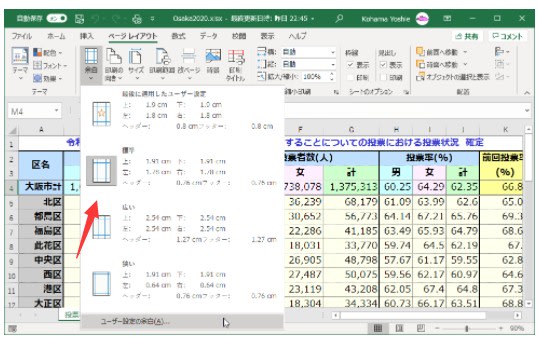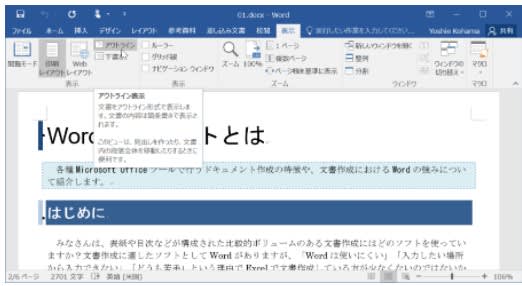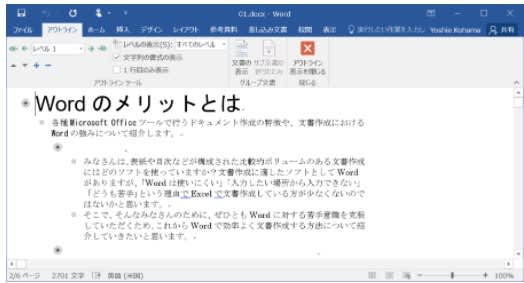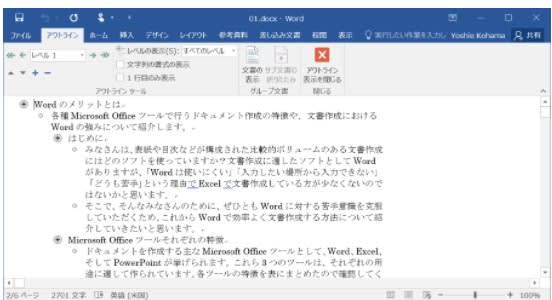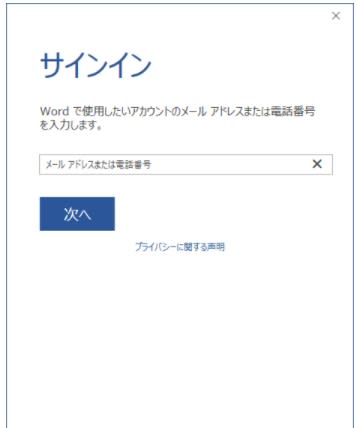office2019 新しい描画キャンバスを挿入するには
複数の描画オブジェクトを操作したり、図形間にコネクタを追加したり、引き続き図面キャンバスを組織の支援として使用するには、[挿入]タブで[図形]をクリックし、[新しい描画キャンバス]をクリックするか、[描画]タブの[描画キャンパス]を選択します。
office2019 新しい描画キャンバスの挿入
[挿入]タブを開き、[図]グループの[図形]をクリックします。
"office2019 2021913-275-1"

一覧から[新しい描画キャンバス]をクリックします。
"office2019 2021913-275-2"

office2019 新しい描画キャンバスが挿入されました。
"office2019 2021913-275-3"

備考
[描画]タブの[描画キャンバス]をクリックすることで、新しい描画キャンパスの挿入が可能です。
"office2019 2021913-275-4"

↓
"office2019 2021913-275-5"